
Taula de continguts:
- Subministraments
- Pas 1: planifiqueu el vostre projecte
- Pas 2: Construir el circuit
- Pas 3: dissenyar i tallar plantilles
- Pas 4: mida, nivell i pintura
- Pas 5: muntar la placa de circuit i afegir cinta
- Pas 6: retoqueu i esborreu la capa
- Pas 7: modificació del codi
- Pas 8: càrrega del codi
- Pas 9: carregar fitxers a la targeta SD
- Pas 10: provar les coses i resoldre problemes
- Pas 11: utilitzar adhesius de vinil en lloc de pintar
- Pas 12: altres idees per divertir-se
- Autora John Day [email protected].
- Public 2024-01-30 08:12.
- Última modificació 2025-01-23 14:37.
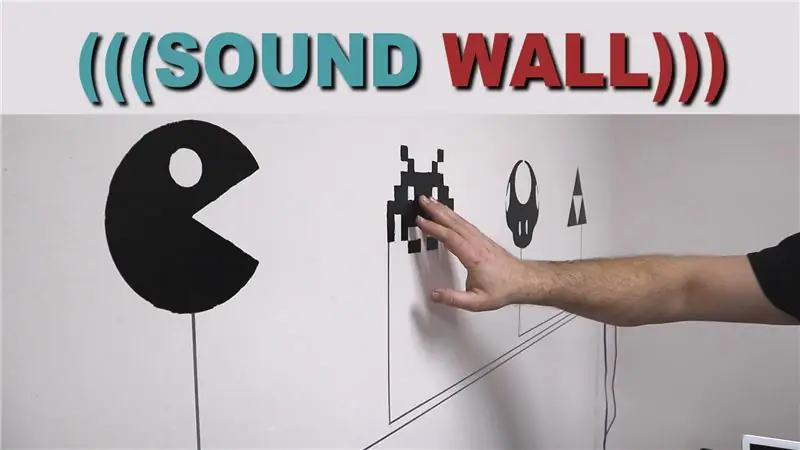

Creeu una paret sonora interactiva i divertida que reprodueixi Mp3 amb un toc senzill.
Què fas amb una paret buida? Podríeu afegir-hi algunes fotografies agradables? O cobriu-lo amb una planta de casa de colors. Fins i tot hem vist que algunes persones s’amagaven parets nues darrere de caixes de llibres. Tot i que totes aquestes opcions són vàlides, volíem fer alguna cosa més divertit per als visitants de les nostres oficines, així que vam dissenyar aquesta ximple Sound Wall.
Aquest projecte utilitza un Crazy Circuits Invention Board per crear una paret tàctil capacitiva que activa un mòdul de reproductor de MP3 de baix cost. Aquest enfocament és bastant senzill en general i es pot reconfigurar en diversos formats. Per a la nostra pantalla, hem decidit utilitzar la pintura conductiva bare per fer que els nostres dissenys siguin permanents, però no cal que utilitzeu pintura si voleu més flexibilitat.
Aquesta activitat és ideal per a una instal·lació d’escola, museu o biblioteca on els efectes de so es poden relacionar amb objectius d’aprenentatge o gràfics nous. També és bastant agradable com a divertit projecte de sala de jocs si teniu un nen petit que vulgui escoltar noves cançons de Disney cada setmana. Si no teniu fills, sempre podreu posar logotips dels vostres equips esportius preferits que interpretin la seva cançó temàtica, imatges de pel·lícules clàssiques i que facin que es reprodueixin moments cotitzables, o que facin el que vam fer i que poséssim icones de videojocs clàssics amb so retro. efectes. Tot el que floti el vostre vaixell.
Si us agrada aquest projecte i voleu veure altres, proveu de seguir-nos a Instagram, Facebook, Twitter o Youtube. O simplement consulteu els nostres kits i subministraments a BrownDogGadgets.com.
Subministraments
Per a aquest projecte serà útil disposar de subministraments de pintura generals. En un pas posterior mostrarem com evitar tallar pintura i plantilla junts, així que no us preocupeu si no tindreu aquests subministraments.
* De fet, Brown Dog Gadgets ven kits, peces i components. De cap manera no necessiteu comprar aquests articles i, de fet, podeu completar aquest projecte sense les nostres coses. Només esperem que ho feu.
Electrònica
Crazy Circuits Invention Board
2 xips de terminal de cargol de circuits bojos
Cinta fabricant de niló de 1/8 de polzada (probablement en vulgueu almenys dos)
Mòdul Mp3
Targeta Micro SD (qualsevol micro SD antiga funcionarà ja que els fitxers de so que fem servir seran petits)
Cable de cinta masculí a femení
Altaveus alimentats (probablement en tingueu a casa, en cas contrari, obtindreu uns USB barats o fins i tot un d'aquests altaveus a l'estil "Hamburger").
Adaptador de CA USB doble (per alimentar la placa d’invenció i els altaveus USB barats als quals hem enllaçat)
També necessitareu uns quants LEGO per muntar les parts de Crazy Circuits.
Subministraments de pintura i plantilla:
Pintura conductiva pelada (tot i que no la necessiteu en funció de com es construeixi)
Pintura esprai clara
Cameo Silhouette o un altre tallador de paper (fins i tot un tallador làser funcionarà)
Cinta de pintors
Nivell
Raspalls
Opcional: alguns adhesius lleugers per aplicar les plantilles amb més facilitat
Pas 1: planifiqueu el vostre projecte


Abans de començar a construir aquest projecte, proveu de veure el nostre vídeo de compilació anterior per tenir una idea de com va el procés. És una ràpida visió general de com hem construït la nostra versió amb pintura conductora, mostrant tant el bo com el dolent d’aquest procés.
Planificar les coses amb antelació us estalviarà molta frustració i us ajudarà a crear un projecte divertit i durador. Feu-vos les preguntes següents:
1) Vull una instal·lació permanent que mai canviï?
2) Vull flexibilitat en els meus gràfics, com ara el color?
3) Quina utilitat tindrà aquest projecte?
4) Quina portabilitat vull això?
Pintura:
Si busqueu alguna cosa que mai canviï. Sempre. Després, seguir la ruta de pintura conductiva és probablement la millor solució per a vosaltres. Manejarà molts abusos, tindrà un aspecte agradable i és fàcil d’instal·lar. L’inconvenient és que mai no es pot canviar i probablement sigui millor que s’enganxi a una paret.
Retalls de vinil:
Com veureu a la nostra secció de codi, podeu augmentar força la sensibilitat d’aquest projecte. Posant un tall de vinil, o fins i tot un retall de paper, a la part superior de la cinta conductora, tindreu alguna cosa fàcil de canviar sempre que vulgueu. Per obtenir més sensibilitat, col·loqueu una petita taca de pintura conductora als extrems de les línies de cinta. L’inconvenient és que no seria capaç d’abordar els abusos constants (a llarg termini) a l’escola o a la biblioteca. El millor cas d’ús seria a casa o aula on voleu canviar les imatges de tant en tant.
Projecte / estació de treball portàtil
Per a situacions d'aprenentatge a l'aula, probablement vulgueu fer alguna cosa amb molta flexibilitat i portabilitat. Una de les solucions és crear un projecte interactiu des del tauler. Utilitzeu cinta conductora amb petites taques de pintura al final com a desencadenants fàcils. Col·loqueu nous gràfics a la part superior quan vulgueu o feu que els estudiants ajudin a dissenyar activitats i a crear els seus propis fitxers de so.
Pas 2: Construir el circuit
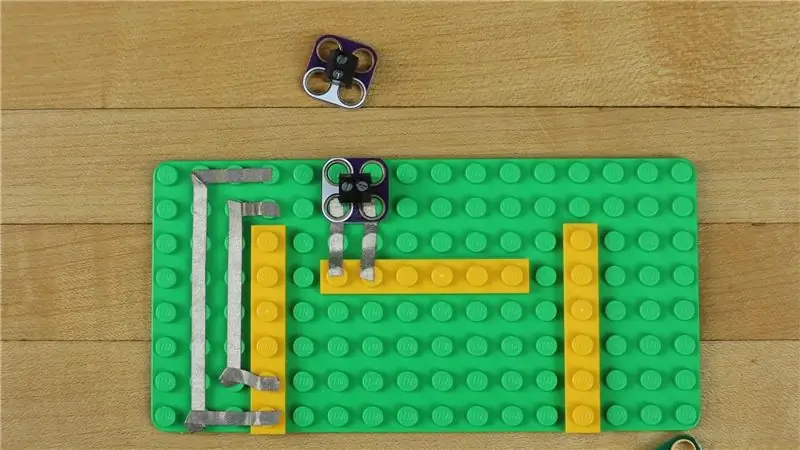
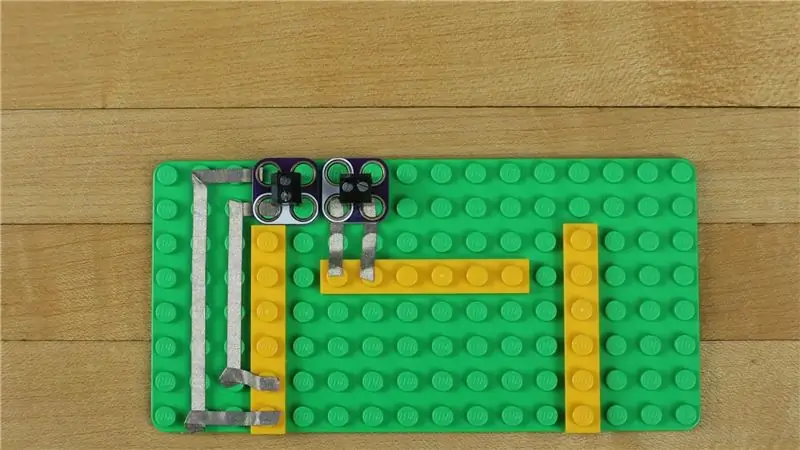
Els components de Crazy Circuits són compatibles amb LEGO, cosa que significa que és molt fàcil crear una placa de muntatge per al projecte amb algunes peces LEGO.
Utilitzeu uns plats plans i traieu les peces. Hem de connectar dos terminals de cargol a la placa d’invenció per connectar els cables de cinta. Un terminal de cargol ha de connectar-se al forat positiu de 5V, així com al forat negatiu de la placa, l’altre terminal de cargol s’ha de connectar als pins 9 i 10.
Utilitzem cinta conductora de niló de 1/8 de polzada per fer aquestes connexions.
Un cop al lloc, enrosqueu els costats masculins dels cables de cinta. Connecteu el Pin 9 al TX i el Pin 10 al RX del mòdul Mp3. Les unions positives i negatives coincideixen amb els pins negatius i positius del mòdul Mp3.
Per què fem servir el Crazy Circuits Invention Board i no un Arduino Nano MakeyMakey barat? La Junta d’Invencions utilitza un Teensy LC al nucli que ha incorporat un tacte capacitiu, cosa que el Nano no fa. Això significa que només podeu "tocar" un punt i activar el tauler. Si féssim servir el Nano, no només hauríem de tocar un punt, sinó que també tindríem el cos tocant una connexió "a terra". Això no és molt elegant i també elimina la possibilitat d’activar un punt tàctil A TRAVÉS de vinil o paper.
Pas 3: dissenyar i tallar plantilles

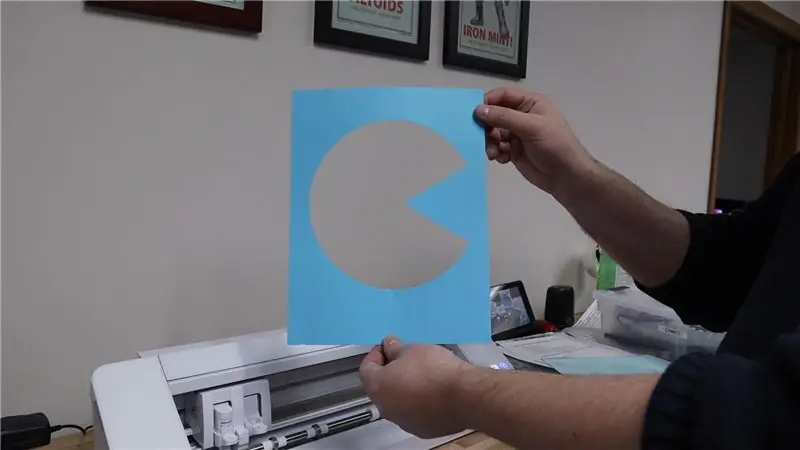
Hem utilitzat un Silhouette Cameo per crear plantilles de paper senzilles per al nostre projecte. També podeu fer alguna cosa similar a mà o amb un tallador làser. Si esteu tan inclinat, també podeu comprar plantilles a Amazon o Etsy.
Tot i que les plantilles de paper funcionaven bé per a un parell de les nostres imatges, van resultar difícils amb el nostre més complicat Space Invader. Realment hauríem d’haver ruixat la part posterior amb un adhesiu lleuger perquè la plantilla s’enganxés totalment a la paret. Una opció més intel·ligent hauria estat fer una plantilla de vinil.
Si no teniu previst utilitzar gràfics de pintura conductiva a la paret, podeu ignorar aquest pas.
Pas 4: mida, nivell i pintura
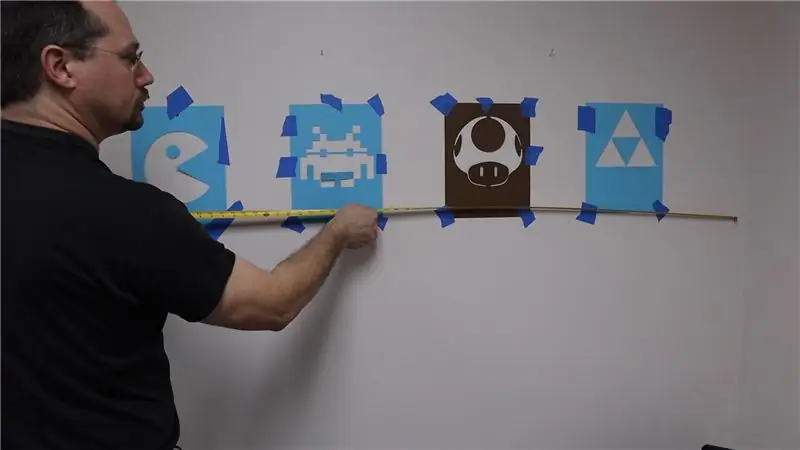
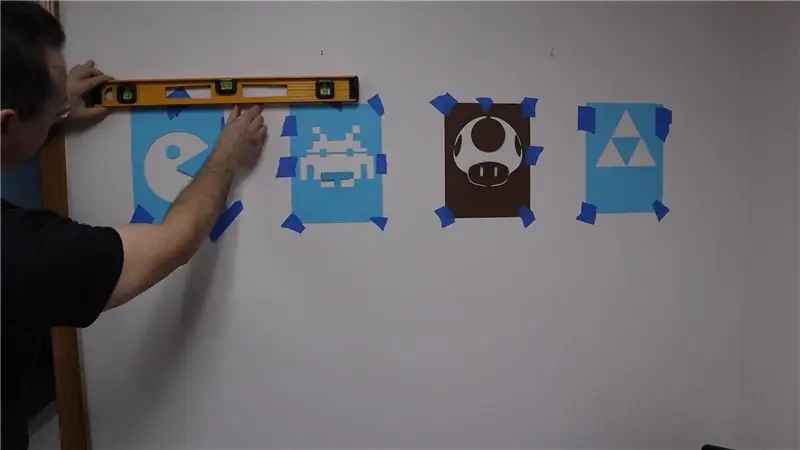
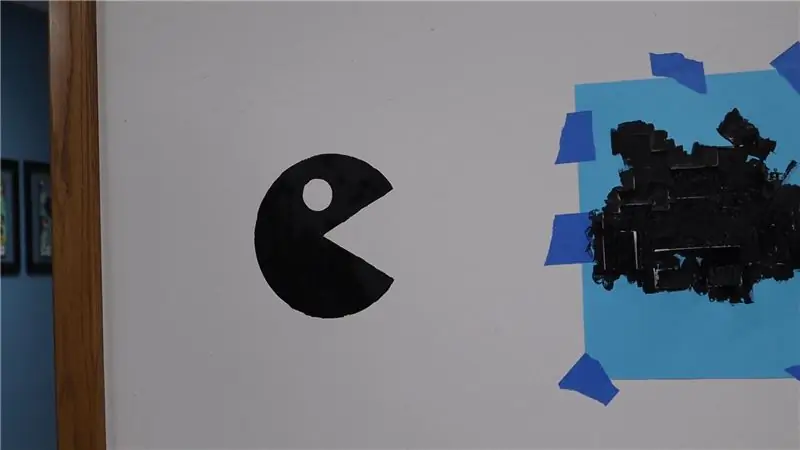
Abans de pintar, assegureu-vos de mesurar-ho tot per separar-lo i, a continuació, comproveu que les coses estiguin a nivell. Res no és més molest que un gràfic lleugerament superior als altres, sobretot quan es pinta a la paret.
Un cop tot a lloc, proveu de pintar!
La pintura conductora nua pot ser difícil de treballar. Es taca fàcilment i és una mica gruixut. Un truc que podeu provar és afegir-hi una quantitat d’aigua molt petita per ajudar a aprimar les coses.
Assegureu-vos que apliqueu una capa uniforme i no us espeseu, si no, esperareu hores perquè s’assequi.
Un cop pintat, podeu treure les plantilles. Si voleu fer algun retoc, espereu fins que s'assequi la pintura.
NO intenteu fer servir un drap humit o un paper absorbent per netejar les coses, només us untarà la pintura a tot arreu. És millor que obtingueu el mateix color de la paret i que hi pinteu.
Pas 5: muntar la placa de circuit i afegir cinta




Com que tenim un tallador làser al nostre taller, vam retallar una petita placa de muntatge que podríem enganxar a la paret. També és bastant fàcil utilitzar cinta de doble cara i enganxar també la placa LEGO a una paret. Vam fer servir un velco autoadhesiu per si volíem moure la placa de muntatge o canviar les coses.
Assegureu-vos que fixeu els pins 15-23 apuntant cap als vostres gràfics, ja que es troba la majoria dels punts tàctils. (7 dels nou punts de contacte es troben en aquest costat, amb dos més oposats)
Vam decidir muntar el tauler al voltant del cinturó al costat dret dels nostres gràfics per poder accedir més fàcilment a l’alimentació i col·locar els altaveus en una taula final. Si teniu nens petits, podeu muntar-lo fàcilment cap amunt o cap avall.
Executeu Maker Tape de 1/8 de polzada des dels vostres gràfics fins al pin corresponent de la placa d'invenció. Assegureu-vos que la cinta es superposi a la pintura conductora com a mínim una polzada. Quan la connecteu al pin (cercle de coure) de la placa d’invenció, assegureu-vos que la cinta no toqui cap altre pin. Tot i que no tenim ni idea de fins a quin punt podem executar la cinta amb èxit per a aquest projecte, sí que hem executat la nostra com a mínim sis peus fins al gràfic més llunyà.
Com que només tenim quatre gràfics, vam decidir utilitzar tots els altres pins per no aplegar coses. Si alguna vegada hem volgut afegir més gràfics, sempre podem reordenar la cinta. Maker Tape és extremadament resistent i conductor per les dues cares, cosa que significa que podeu treure fàcilment una secció i, a continuació, enllaçar-la amb un altre tros de cinta.
Nota: per fer-vos la vida més fàcil, compreu uns altaveus amb connexió USB barats que tinguin una entrada per a auriculars i, a continuació, compreu un adaptador de paret USB de 2 ports. Connecteu els altaveus i la placa d’invenció a aquest adaptador. En la mateixa línia, si munteu les coses a la paret, utilitzeu un únic cable d’extensió USB i un hub / divisor USB econòmic per alimentar tant la placa d’invenció com els altaveus.
Pas 6: retoqueu i esborreu la capa




Un cop la pintura estigui seca, toca-ho tot.
Per a nosaltres, això consistia a cobrir la cinta conductora dels nostres gràfics amb més pintura, així com a utilitzar una mica de pintura de paret per solucionar alguns errors en els nostres gràfics.
Un cop secs els retocs, utilitzeu una pintura en aerosol transparent per segellar la pintura conductora.
Un dels principals avantatges de Bare Conductive Paint és que és molt soluble en aigua i fàcil de netejar, tot i que si teniu humitat als dits, també dissoldreu la pintura ja seca. Una capa clara de pintura en aerosol resol aquest problema. Com que utilitzem el tacte capacitiu amb aquest projecte, en realitat no hem de tocar la pintura mateixa perquè el nostre cos faci contacte elèctric amb el circuit.
Fa anys vam fabricar un petit piano tàctil capacitiu que vam portar amb nosaltres a les fires d’educació. Milers de persones la van tocar i van jugar sense cap problema ni desgast important. De tant en tant, hi afegiríem una nova capa de pintura en aerosol per estar segurs.
Pas 7: modificació del codi
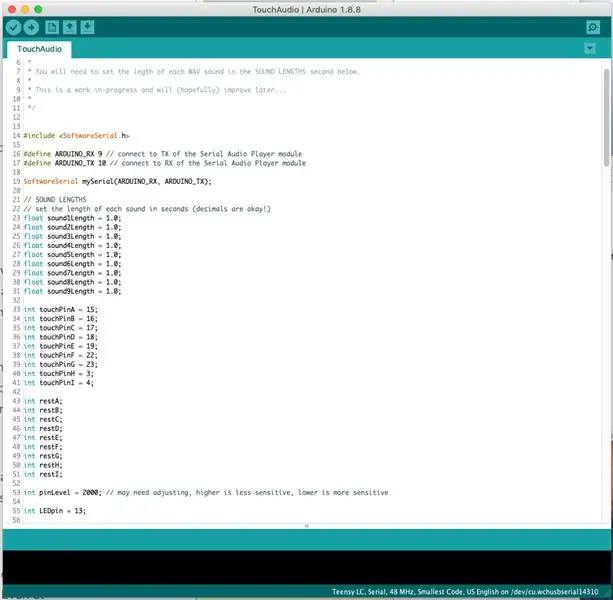
Feu clic en aquest enllaç per descarregar un fitxer ZIP, el nostre codi, els recursos i els fitxers de so de prova.
Si aquest enllaç no funciona, perquè probablement hem actualitzat alguna cosa i hem oblidat actualitzar aquest enllaç, proveu els fitxers del nostre Repositori de GitHub. En escriure aquesta guia, el nostre codi i fitxers es troben a la versió 1.0.
En general, no hauríeu de canviar res. El codi és bastant senzill. Toca un punt tàctil i reprodueix un fitxer d’àudio numerat assignat.
Hi ha dues opcions de configuració que podeu canviar i que podeu modificar:
1) Durada del temps d'espera entre les entrades.
A les línies 23 a 31 podeu canviar el temps que espera cada pin abans d'acceptar una nova entrada. Per exemple, si voleu tocar amb rapidesa un punt tàctil una i altra vegada i fer que el fitxer de so es reiniciï cada vegada que el premeu, canvieu el temps a 0,5 segons.
Per a la resta, deixeu aquest paràmetre en un interval de 3-5 segons (o canvieu-los individualment perquè coincideixi amb la longitud del fitxer de so). D'aquesta manera, la gent no pot tocar els vostres efectes de so, però pot activar fàcilment un nou punt tàctil si s'avorreix amb un efecte de so llarg.
2) Sensibilitat del tacte capacitiu
A la línia 53 podeu canviar aquest número per augmentar o disminuir la funció tàctil capacitiva. Si augmenteu el nombre, disminueix la sensibilitat, si baixeu el número, augmenta la sensibilitat. L’augment de la sensibilitat significa que (probablement) podeu activar un punt tàctil a un parell de centímetres de distància.
Mantenim la nostra a una sensibilitat de 2.000. Això significa que la gent ha de tenir contacte físic amb la pintura de la paret i no l’activa a l’atzar quan s’hi passeja. Fins i tot a la baixa sensibilitat, podem activar els punts tàctils a través d’un tros de paper o de vinil.
Pas 8: càrrega del codi
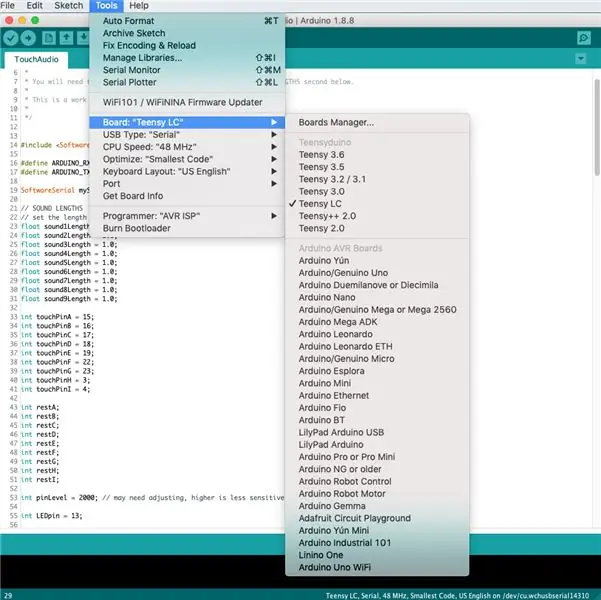
Descarregueu el programari gratuït Arduino si encara no el teniu.
Com que fem servir un Teensy LC a la Taula d’Invenció, també haureu de descarregar alguns fitxers de recursos addicionals per a aquest tauler. Podeu agafar-los de franc al lloc web del PJRC. (Els usuaris de Mac OS 10.15 han de baixar una versió modificada de l'IDE complet d'Arduino del lloc web PJRC que tingui els fitxers de recursos integrats. L'únic inconvenient d'això és que es tracta d'un fitxer gran.)
Trieu Teensy LC com a Arduino que vulgueu al programari i pengeu-lo. (Els usuaris de Mac OS 10.15 també hauran de triar el port on es troba Teensy LC.)
Pas 9: carregar fitxers a la targeta SD

Hem configurat les coses perquè determinats pins es connectin a determinades carpetes. Canvieu el fitxer d’aquesta carpeta sempre que vulgueu un efecte de so nou. Per exemple, el pin 15 s'assigna a la carpeta 01, el pin 16 a la carpeta 02, el pin 17 a la carpeta 03, etc. (Si mai ho oblideu, tot està recollit al codi.)
Usuaris de Windows:
Formateu la targeta micro SD en FAT. Creeu carpetes número 01-09 a la targeta. Introduïu els fitxers mp3 o wave a cadascuna d’aquestes carpetes. Introduïu la targeta micro SD al mòdul MP3.
Usuari de Mac OS:
Obriu la utilitat de disc i formateu la targeta micro SD com a (MS DOS) FAT. Creeu carpetes a la targeta amb el número 01-09. Introduïu els fitxers mp3 o Wave a aquesta carpeta.
Ara, per alguna raó, Mac OS crea petits fitxers invisibles que desordenen el mòdul mp3, de manera que vam crear una solució. Descarregueu aquest script que hem escrit (anomenat DotClean) i enganxeu-lo a la targeta SD. Ressalteu tota la carpeta (amb els fitxers de música allà) i arrossegueu-los a la icona de script. Això eliminarà els fitxers invisibles. Haureu de fer-ho cada vegada que canvieu els fitxers de so, és per això que probablement és útil mantenir l’escript a la targeta SD.
Pas 10: provar les coses i resoldre problemes
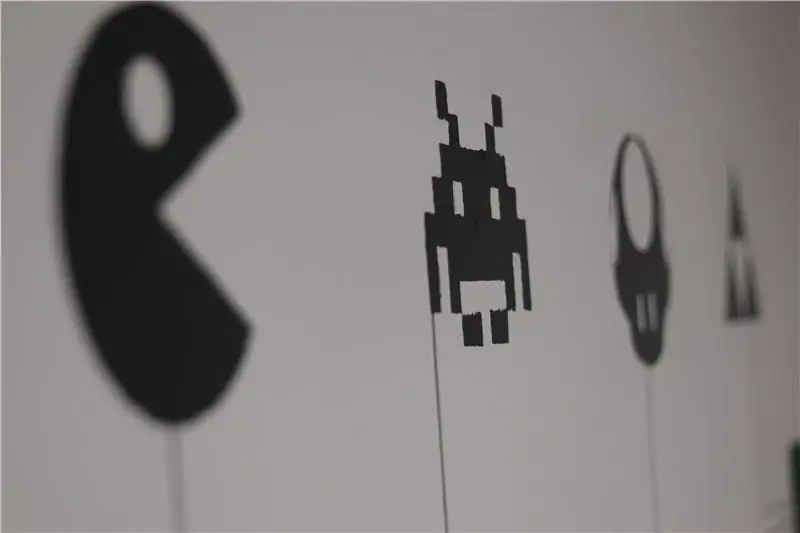


Introduïu la targeta micro SD al mòdul mp3, connecteu l'altaveu i connecteu la placa d'invenció.
ATURA! Abans de tocar res, espereu fins que s'encengui el petit LED de la placa d'invenció. El codi té una "calibració" tàctil capacitiva de cinc segons que té lloc cada vegada que s'encén. Un cop el LED estigui encès, ja està bo.
Sense so
El vostre altaveu està connectat i el volum augmentat? Aquest és un error que hem comès abans.
Comproveu que tingueu la targeta SD. (I heu carregat fitxers de so, oi?)
Comproveu les connexions des de la placa MP3 amb la placa d’invenció. Quan toqueu un punt tàctil, el petit LED del mòdul del reproductor MP3 començarà a parpellejar, cosa que indica que reprodueix un fitxer de so. Si no parpelleja, vol dir que no rep instruccions de la Junta d’Invencions.
Proveu de passar els dits pels diferents passadors de la placa d’invenció. És possible que la calibració hagi fallat.
Només es poden utilitzar tipus de fitxers.mp3 i.wav; altres no es reproduiran.
Ets un nen o una persona més petita? És possible que el vostre cos no tingui prou massa per activar un punt tàctil. Augmenteu la sensibilitat per obtenir millors resultats.
Massa so
Si els fitxers de so es reprodueixen constantment, canvieu la sensibilitat i els retards.
Reproducció de fitxers incorrectes (sobretot en Mac OS)
No heu utilitzat l'script per netejar els fitxers invisibles.
Les vostres línies de cinta estan connectades als pins correctes?
Heu utilitzat carpetes numerades? Proveu de canviar el nom del fitxer de les carpetes a números.
El codi no es penja
Assegureu-vos que heu descarregat el connector Teensy per a l’IDE Arduino.
Assegureu-vos que Teensy LC estigui seleccionat.
Suspireu … assegureu-vos que el vostre Arduino estigui endollat a l'ordinador.
Pas 11: utilitzar adhesius de vinil en lloc de pintar


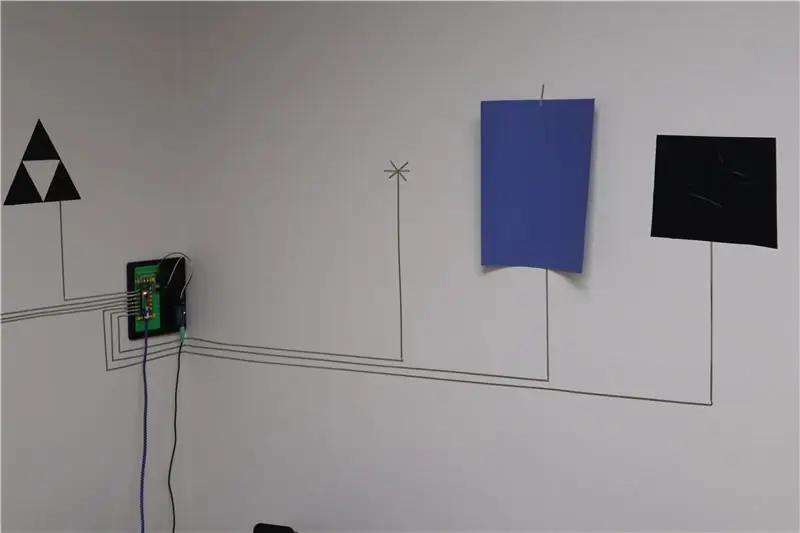
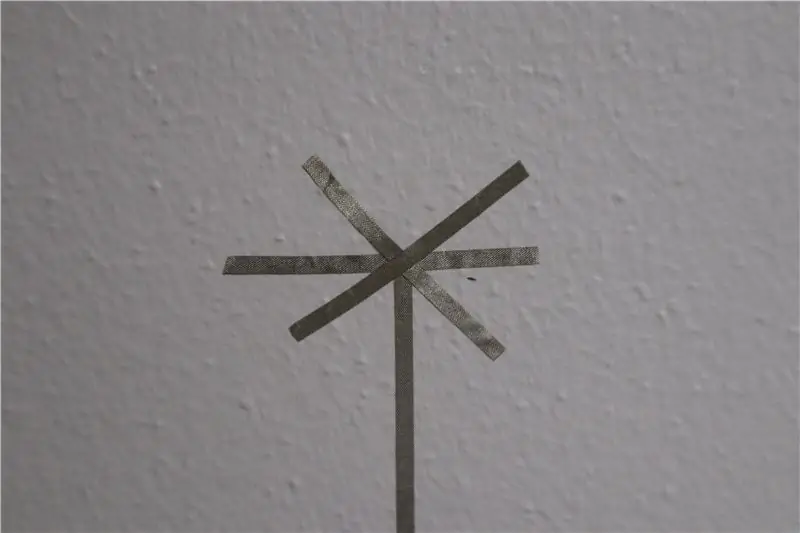

Si teniu accés a un tallador de vinil, com Silhouette Cameo, també podeu donar-vos l’opció de canviar gràfics de forma ràpida i senzilla. Com a gran avantatge, també podeu fer vinils en diversos colors o comprar adhesius de vinil refets a Amazon i Etsy.
Quan voldràs fer-ho, és executar cinta adhesiva per fixar punts a la paret, alineats de forma agradable i anivellada. Utilitzeu fulls de paper com a suports per espaiar tot.
A continuació, talleu diverses peces de 1-2 polzades de cinta fabricant. Feu un disseny senzill d’asterix superposant cinta sobre el punt final de la línia de cinta principal. Això proporciona una superfície més gran per a un punt de contacte.
Col·loqueu els adhesius de vinil o fins i tot els retalls de paper a la part superior d’aquests punts d’asterix.
Com a alternativa, també podeu fer petits cercles de pintura conductiva al final de les línies de pintura o fins i tot utilitzar un quadrat de cinta d’alumini (només cal que assegureu-vos que la cinta Maker es troba a la part superior de la cinta d’alumini, ja que la part inferior de la cinta d’alumini no està propici).
Un cop els gràfics estiguin al seu lloc, és possible que hagueu de jugar una mica amb la sensibilitat tàctil capacitiva del codi per crear una interfície fiable. Tingueu en compte que els nens tenen una massa corporal baixa i és possible que no siguin capaços de desencadenar els punts tàctils amb una sensibilitat més baixa.
Pas 12: altres idees per divertir-se
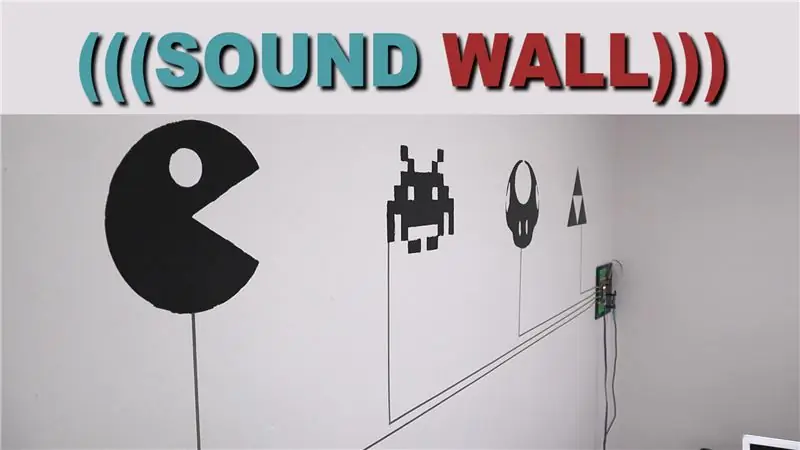

Aquest projecte s'escala fàcilment cap amunt i cap avall. Construïu un gran gràfic a la paret amb pintura conductora o utilitzeu alguns maons LEGO cromats per fer una placa d’efectes sonors a petita escala per a nens. Tot és bastant fàcil.
Com que la nostra cinta Maker fa pràcticament qualsevol cosa, podríeu fer una placa de so sobre vidre completament amb cinta. Potser un divertit disseny de placa de circuit inspirat en Tron que diu "Programa de salutacions". quan la toques.
També podeu provar de fer-ne un portable. Afegir Maker Tape a una camisa o jaqueta que reprodueix efectes de so quan es toquen determinades parts. O, Déu no ho vulgui, un corbata de piano que funcioni realment.
La pasta conductora de Squishy Circuits també seria una bona interfície tàctil tridimensional amb la qual jugar.
Mentre els punts finals de les línies de cinta també siguin conductors i aïllats dels altres punts tàctils, el cel és el límit. Si tinguéssiu moltes ganes de ser salvatge, fins i tot podríeu utilitzar PEOPLE com a punts de contacte. Aleshores, cada 'cinc alt' que rebien activaria un efecte de so.


Accèssit al concurs d’instruments
Recomanat:
Rellotge regulador de reproducció: 7 passos (amb imatges)

Rellotge regulador de la reproducció: aquest instructiu, que és instructiu, us mostra com es pot fer un rellotge regulador de la reproducció mitjançant una caixa de rellotge vella i tres moviments de quars. He utilitzat un vell anglès de 12 " (300 mm) Carcassa de rellotge d'Ebay, però es pot utilitzar qualsevol cas sempre que hi hagi tres
Talking Arduino - Reproducció d 'un MP3 amb Arduino sense cap mòdul Reproducció de fitxers Mp3 des d'Arduino mitjançant PCM: 6 passos

Talking Arduino | Reproducció d 'un MP3 amb Arduino sense cap mòdul Reproducció de fitxers Mp3 des d'Arduino mitjançant PCM: en aquest instructable aprendrem a reproduir un fitxer mp3 amb arduino sense fer servir cap mòdul d'àudio, aquí utilitzarem la biblioteca PCM per a Arduino que reprodueix PCM de 16 bits de freqüència de 8kHZ, de manera que fem això
Reproducció de CD sense reproductor de CD, amb AI i YouTube: 10 passos (amb imatges)

Reproducció de CD sense reproductor de CD, utilitzant AI i YouTube: voleu reproduir els vostres CD però ja no teniu cap reproductor de CD? No heu tingut temps per arrencar els vostres CD? Els heu tret, però els fitxers no estan disponibles quan calgui? Cap problema. Deixeu que la intel·ligència artificial (AI) identifiqui el vostre CD i que YouTube el reprodueixi. Vaig escriure una aplicació per a Android fent
Temporitzador de reproducció de l'iPad: 5 passos (amb imatges)

Temporitzador de reproducció d’iPad: crec que aquest és un tema amb què tots els pares tenen problemes. Quant poden jugar els nens amb els seus iPads (o qualsevol altra tauleta). Vam provar diversos enfocaments, com ara els temps fixos, però això realment no funcionava, ja que el nostre fill sempre volia anar a casa a casa
Gravador de reproducció amb Raspberry Pi: 7 passos (amb imatges)

Gravadora de reproducció amb Raspberry Pi: Hola a tothom, en aquest instructiu us explico com he fet una gravadora de reproducció amb Raspberry Pi. El dispositiu és un model Raspberry Pi B +, amb 7 polsadors a la part superior, un altaveu connectat a un dels ports USB del Pi i un micròfon connectat a un altre
